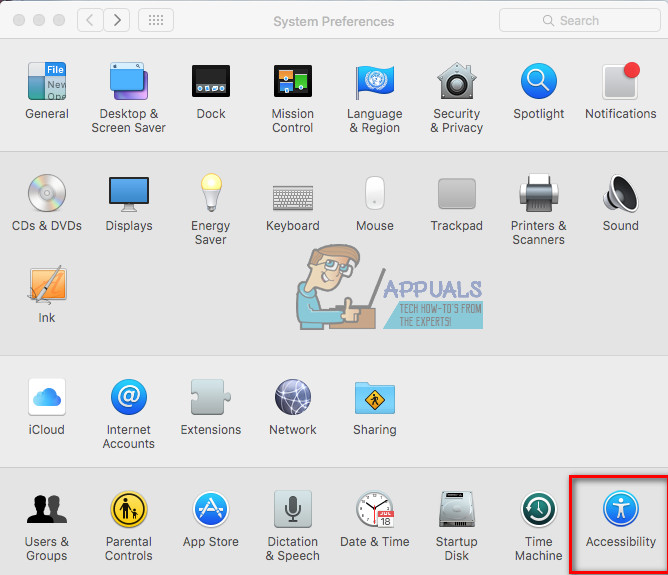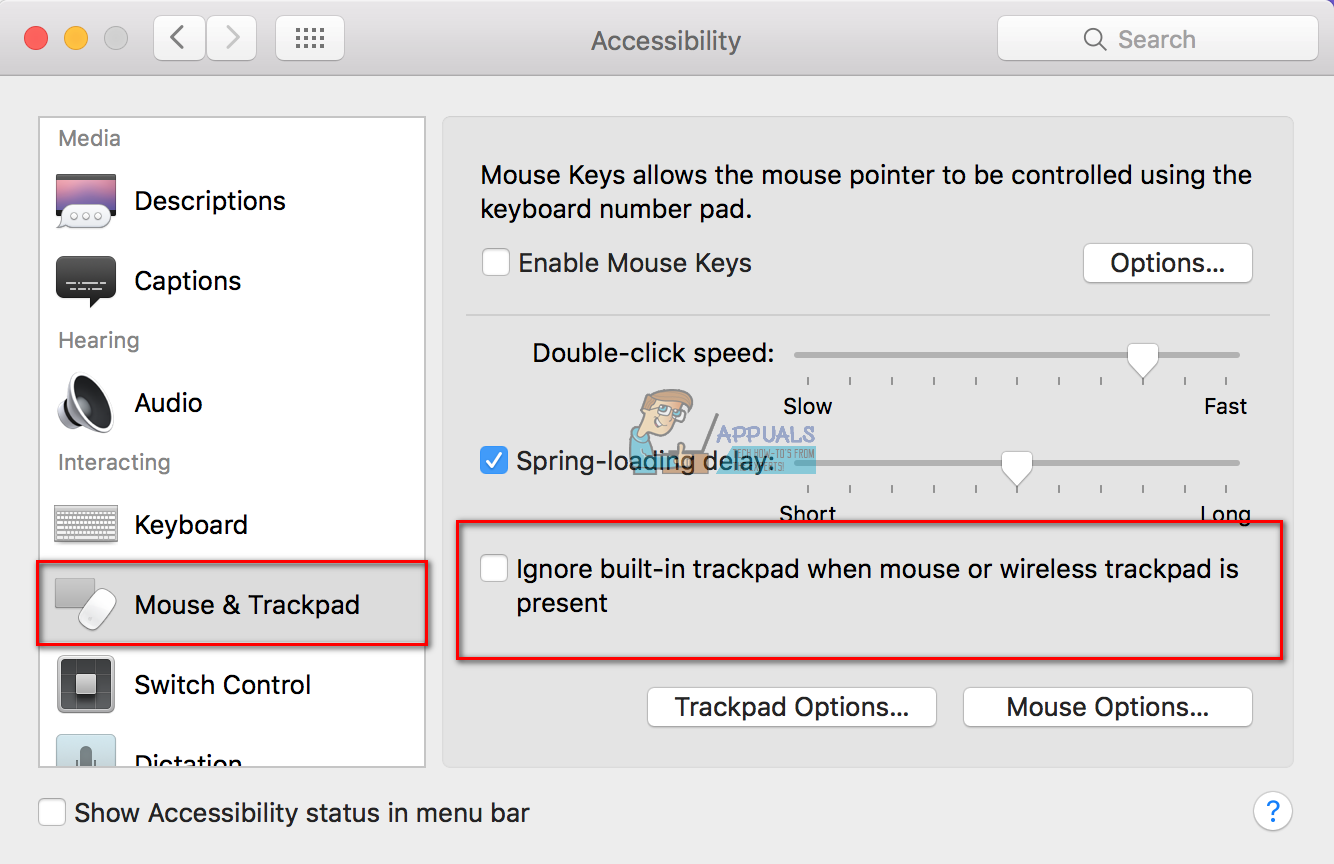Els ordinadors Mac són màquines sofisticades i d’alta qualitat que ens agraden a tots. Una cosa que fa que tant l’iMac com els MacBooks destaquin entre la multitud són el trackpad enorme i multifuncional. Els MacBooks el tenen integrat, mentre que els usuaris d’iMac el poden obtenir com a dispositiu perifèric. Tot i això, en tecnologia, res és 100% propens a defectes, ni tampoc els trackpads de Mac. Malauradament, molts usuaris de MacBook i iMac han observat que el seu trackpad preferit no funciona. Per a alguns, el seu botó no està registrant cap clic. I, per a altres, el punter no respon en absolut.
Si teniu un MacBook o un iMac que té un trackpad que no funciona o que no funciona correctament i voleu solucionar-lo, hi ha poques solucions possibles. I no cal ser un expert per fer-les. Només cal que seguiu els mètodes que s’expliquen a continuació. Comencem, doncs.
Mètode núm. 1: comproveu si hi ha actualitzacions de macOS
Pot semblar obvi, però sorprèn la quantitat d’usuaris que no utilitzen la versió més recent del sistema operatiu, els controladors més recents o el firmware més recent. Molts dels problemes amb el trackpad dels MacBooks i dels iMacs són causats per errors o fallades del sistema operatiu o dels controladors.
- Per comprovar si hi ha actualitzacions disponibles per al vostre trackpad, llançament el Aplicació Botiga en el teu Mac i feu clic a la Actualitzacions
- Ara, cerca per a qualsevol cosa va trucar 'Actualització del microprogramari de Trackpad' (o alguna cosa similar).
- Si vas trobar alguna cosa, feu clic a la actualització botó i segueix el encès - pantalla instruccions .
Nota: La millor pràctica és actualitzar tots els controladors regularment. Així evitaràs molts problemes potencials al Mac.
Mètode núm. 2: comproveu la configuració
Si el vostre sistema operatiu Mac està actualitzat i encara teniu un trackpad que no funciona, comproveu la configuració. Moltes queixes es poden solucionar simplement ajustant poques opcions. A continuació s’explica com iniciar la configuració del trackpad.
- Feu clic a a la poma icona a l'extrem superior esquerre de la pantalla.
- no, tria Sistema Preferències des del menú.
- Des de la finestra Preferències del sistema llançament el trackpad aplicació

Ara, segons el problema que tingueu amb el trackpad, feu el procediment adequat.
El doble clic no funciona?
Si podeu moure el punter per la pantalla, però la funció de doble clic no funciona, és possible que el temps de retard perquè el vostre Mac reconegui el gest s’hagi definit massa baix. Aquest és un problema comú per a molts usuaris nous del trackpad, que solen funcionar només amb un ratolí. Tanmateix, per això podem editar la configuració i ajustar el trackpad a les nostres necessitats.
- A la configuració del Trackpad, localitzar el Doble - feu clic velocitat control lliscant i conjunt a una més baix nivell . (En algun lloc de la zona mitjana és adequat per a la majoria d'usuaris, però podeu baixar-lo més si cal)
- Després de col·locar-lo al nivell desitjat, comprovar si el doble - feu clic problema encara existeix .

És difícil controlar el punter?
Alguns usuaris pateixen un punter massa responsiu, que és difícil de controlar. Si això passa en el vostre cas, proveu d’ajustar la velocitat de seguiment. A continuació s’explica com fer-ho.
- A la configuració del trackpad localitzar el Seguiment velocitat control lliscant .
- Conjunt en algun lloc del mig i provar el vostre trackpad capacitat de resposta . (Si no és suficient, no dubteu a lliscar-lo al nivell que preferiu)

Trackpad completament sense resposta?
Si cap dels trucs anteriors no va solucionar el problema i el trackpad està completament mort, pot ser que us estalvieu la vida.
- Primer, comprovar si en teniu físic ratolí connectat al vostre Mac (ja sigui mitjançant Bluetooth o USB).
- Si ho fas, desconnectar això , i provar si el vostre trackpad funciona.
Si ho fa, el vostre sistema s'ha configurat per desactivar l'entrada del trackpad quan hi hagi un ratolí connectat. Podeu desactivar aquesta funció fàcilment seguint els passos següents.
- Feu clic a a la poma icona a menú barra .
- Al menú desplegable tria Sistema Preferències i obert el Secció d’accessibilitat.
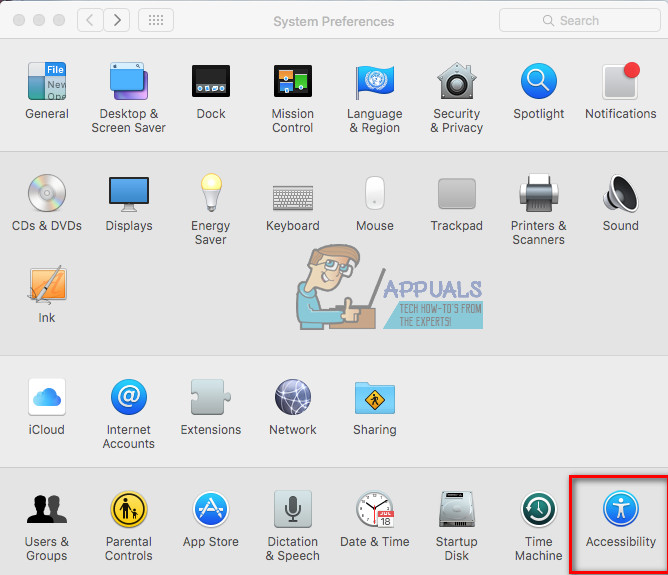
- Desplaça't avall al a l'esquerra panell , i feu clic encès Ratolí & trackpad .
- Ara, desmarcar el casella de selecció davant de 'Ignora el trackpad integrat quan hi hagi ratolí o trackpad sense fils'.
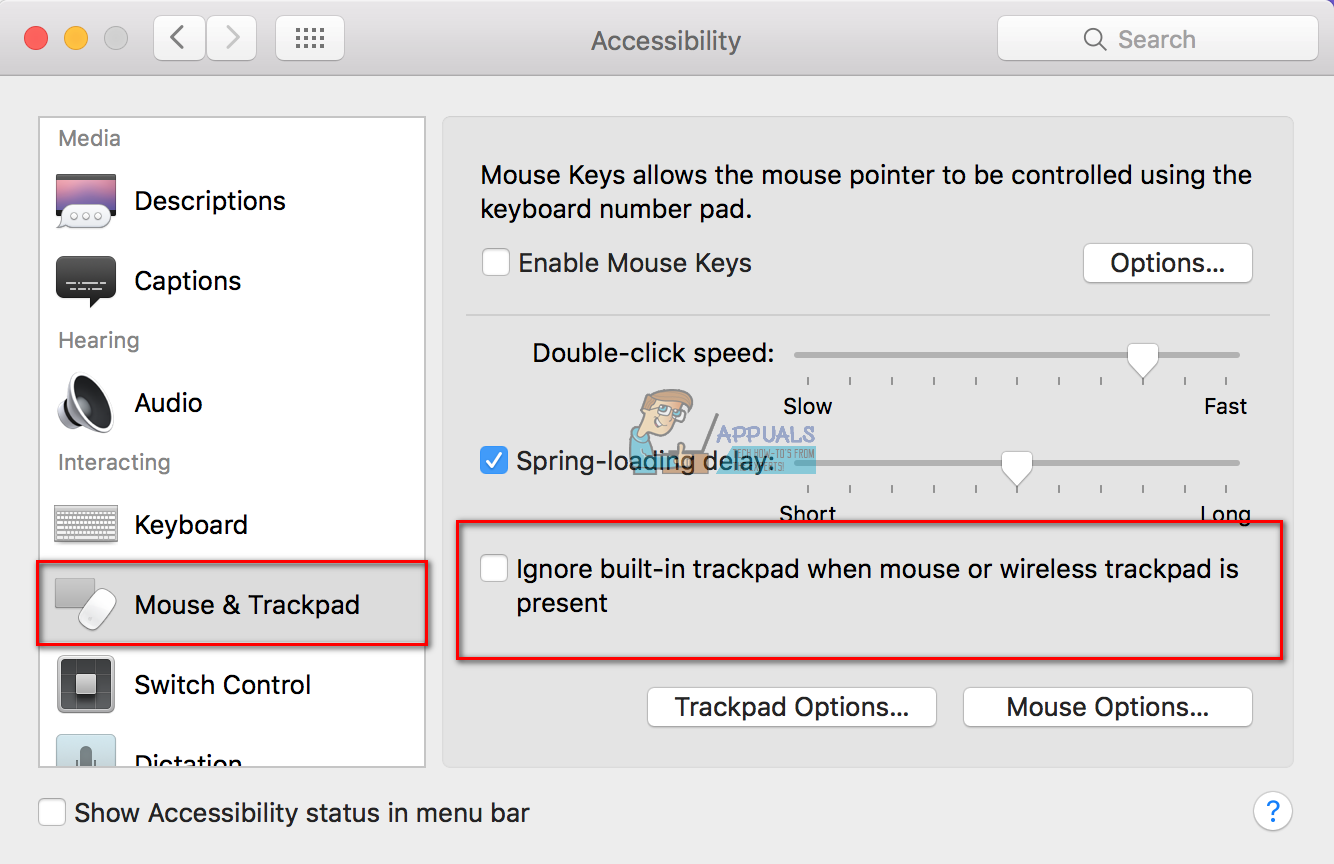
Nota: Aquest mètode també us pot ajudar si el vostre Mac no té un ratolí connectat, però pensa que un altre dispositiu perifèric és un ratolí. Això passa sovint amb alguns dispositius de tercers com ara impressores, controladors de jocs, teclats, etc.
Mètode 3: comproveu el maquinari del vostre Mac
De vegades, fins i tot si heu definit tots els paràmetres correctament, és possible que el trackpad de Mac no funcioni a causa d’un defecte de maquinari. I, si no heu aconseguit solucionar el problema en aquest moment, és probable que el problema del trackpad tingui un caràcter de maquinari. No m’equivoqueu aquí. No dic que el maquinari del trackpad estigui danyat. De vegades, la solució pot trobar-se en coses que ni tan sols heu pensat.
- Quan el punter es mou o salta per la pantalla, comprovar el vostre trackpad bateria nivell . Si és baix, endoll això dins a poder font o bé substituir el bateries .
- Si en porteu alguna joieria (anells de casament o polseres) a la mà que utilitzeu per navegar pel trackpad, provar eliminar ells . Podrien fer que el teclat llegeixi diversos senyals alhora i es confongui.
- Els trackpads no reaccionen bé sobre l’aigua. Pot provocar un comportament erràtic. Tan, fer segur el vostre les puntes dels dits no estan suades ni humides .
El Trackpad del MacBook funciona de tant en tant?
Si teniu un MacBook i el seu trackpad funciona de tant en tant (de vegades funciona correctament, però de vegades no), és possible que hàgiu de comprovar la bateria del vostre MacBook. Les bateries de MacBook que exploten i s’inflen han estat un problema conegut des de fa un parell d’anys. Malauradament, Apple afirma que és un comportament esperat. Tanmateix, si es produeix una bateria defectuosa, es pot produir el comportament del trackpad i pot causar problemes majors al MacBook. En aquest cas, heu de posar-vos en contacte amb el servei d'assistència d'Apple, especialment si el vostre dispositiu encara està en garantia. Si per qualsevol motiu no podeu o no voleu arribar a Apple, podeu treure la bateria i fer funcionar el MacBook endollat. Experimentareu una millora significativa en el comportament del trackpad.
Mètode 4: si res no ajuda, proveu de suprimir els fitxers de la llista de propietats
Si tota la resta falla, podeu provar de suprimir els fitxers de la llista de propietats. Són el lloc on el vostre Mac emmagatzema la configuració dels usuaris i la informació sobre aplicacions i paquets instal·lats. Si els elimineu, l'ordinador en crearà de nous.
Nota: Abans de realitzar aquest mètode, assegureu-vos de fer una còpia de seguretat del vostre Mac amb Time Machine.
- Per a esborrar el fitxers per al vostre fitxer trackpad i ratolí , obert Cercador , feu clic Vaja, i seleccionar Vaja a Carpeta .
- Ara entrar ' / Biblioteca / Preferències ”I feu clic Vaja .
- Cerca el directori per al seguint plist Fitxers i esborrar ells .
- apple.driver.AppleBluetoothMultitouch.mouse.plist: ratolí Apple Magic
- apple.driver.AppleBluetoothMultitouch.mouse.plist: ratolí USB
- apple.driver.AppleMultitouchTrackpad.plist - Magic Trackpad
- apple.AppleMultitouchTrackpad.plist - Mac Trackpad
- apple.AppleMultitouchTrackpad.plist - Mac Trackpad
- Després d’acabar, reinicia el vostre Mac i comprovar si el problema s’ha resolt.

Embolicar
Si cap dels anteriors no funciona, hauríeu de portar el Mac a un servei de reparació. La millor opció seria si poguessis anar directament a Apple. Sens dubte, l’ajudarien a resoldre el problema. Abans, però, feu-nos saber quins problemes teniu al trackpad del vostre Mac. A més, heu trobat útil algun d’aquests mètodes senzills per resoldre el vostre problema o ha estat algun problema més greu? Potser teniu les vostres pròpies solucions de resolució de problemes que podeu compartir amb els nostres lectors? Ens encantaria tenir notícies vostres. No dubteu a deixar-nos els vostres pensaments a la secció de comentaris a continuació.
5 minuts de lectura